dlink无线路由器设置后不能上网怎么办
dlink无线路由器是很多用户的选择,但有些新手最近反映说自己的dlink无线路由器设置好之后不能上网该怎么办?下面是小编整理的一些dlink无线路由器设置后不能上网的解决方法,希望对大家有所帮助!
dlink无线路由器设置后不能上网的解决方法一
WAN口没有IP地址
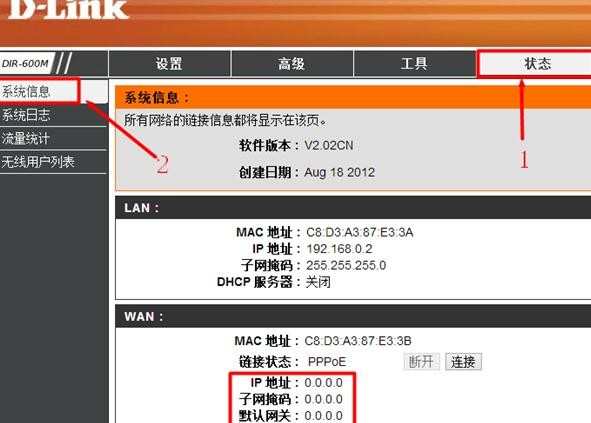
1、上网帐号密码有误
有可能是在输入宽带帐号和密码的时候不小心输入错误,所以,请再次仔细的输入正确的宽带用户名和密码,然后测试一下能否上网。
2、宽带运营商进行了MAC地址绑定
目前国内有些地方的ISP宽带运营商,会对用户的宽带帐号进行MAC地址绑定,来限制用户使用宽带路由器共享上网。
解决办法:所以请咨询你的ISP宽带运营商,询问是否进行了MAC地址绑定,是否提供MAC地址解绑服务,同时用户还可用D-Link路由器上的MAC地址克隆来解决MAC地址绑定的问题。
3、宽带线路问题
如果你的ISP宽带运营商没有进行MAC地址绑定,并且你的D-Link路由器的安装和上网配置都正确,但是WAN口任然没有IP地址信息,则多半是宽带线路出现了问题。
解决办法:向你的宽带运营商进行故障申报,一般24小时内会有工作人员上门进行处理。
WAN口有IP地址
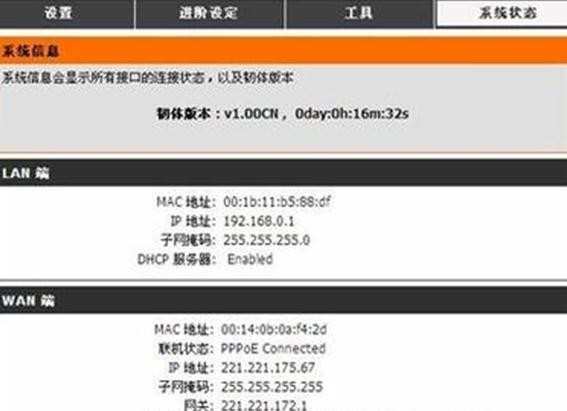
1、电脑IP配置有误
通过宽带路由器共享上网时,计算机的IP地址一般建议配置为自动获得(动态IP地址),具体的配置方法,可以阅读文章:电脑动态IP地址设置方法。
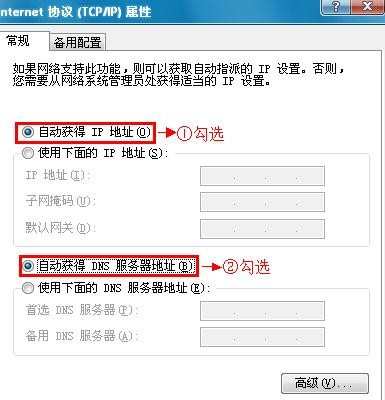
2、浏览器设置了代理服务器
如果你在浏览器上设置了代理服务器,但是代理服务器已经失效,会使得你的计算机无法上网。
解决办法:关闭浏览器上的代理服务器设置;打开电脑上的IE浏览器——>选择“工具”——>“Internet选项”——>“连接”——>“局域网设置”——>不勾选“为LAN使用代理服务器”——>点击“确定”。
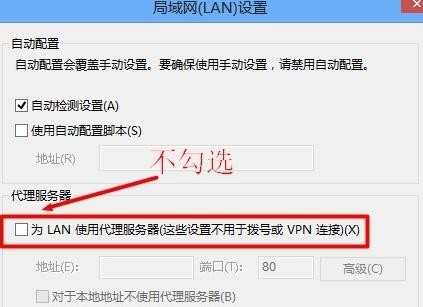
3、D-Link路由器上设置了访问控制或者家长控制
解决办法:请登录的你的D-Link路由器的管理界面,点击“高级”,然后点击“访问控制”和“家长控制”,清空里面的配置,点击保存设定。
4、电脑中了ARP病毒、木马
解决办法:请安装知名的安全杀毒软件,国内的360、金山和电脑管家就不要用了,根本检测不出病毒;推荐使用卡巴斯基、AVG、NOD32、诺顿、Avast、小红山、比特梵德(BitDefender)等国际知名品牌的杀毒软件进行病毒查杀。
dlink无线路由器设置后不能上网的解决方法二
在电脑在进入【控制面板】--------【网络和 Internet】------【网络连接】再在那个【以太网】上点击一下右键 ,再点选择【属性】
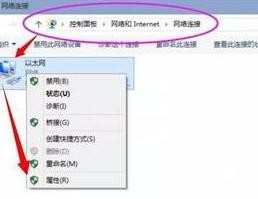
然后再选择TCP/IPv4在上面双击一下,再设置成自动获得IP地址就可以了。还有DNS也调成自动获得。如果是设置好了的。就不要管了。
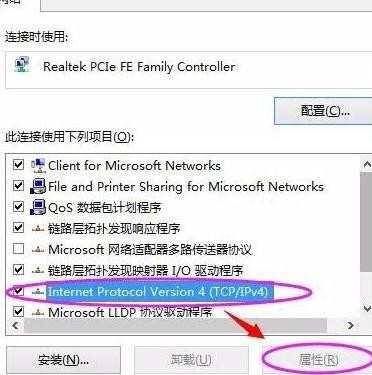
d-link无线路由器的默认IP地址是:192.168.0.1 在地址栏上输入这些,然后再回车一下就可以看到如下图所示的界面。
默认的账号为:admin
密码:空
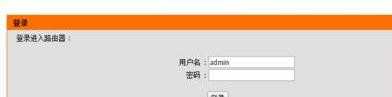
进入这个界面以后,选择你的上网方式。输入相关的账号或是IP地址。还有下面WIFI名称及密码输入好再点击【连接】
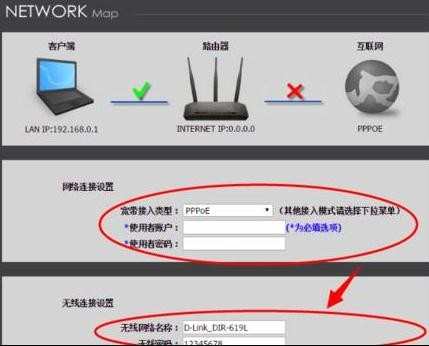
正在连接
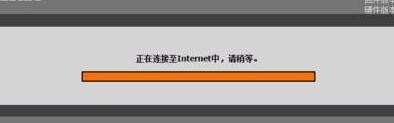
连接完成以后就会自动登陆路由器,然后你再试试看看,能不能上网。如果账号和密码没有问题一般都不会有问题。
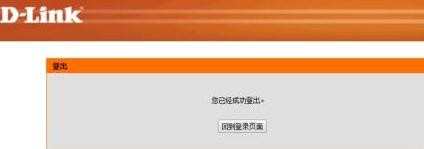

dlink无线路由器设置后不能上网怎么办的评论条评论